Win10右鍵沒有AMD顯卡設置怎么辦?
Win10系統中我們安裝了顯卡完整驅動后,點擊桌面時都右鍵菜單中都會有一個顯卡選項如NVIDIA控制面板,不過有的用戶最近反映由于過多的優化從而導致右鍵顯卡設置選項丟失,這樣如果我們需要調整顯卡的時候就極為不方便,那么Win10右鍵沒有AMD顯卡設置怎么辦?
Win10右鍵沒有AMD顯卡設置怎么辦?
1、點擊菜單,選擇控制面板,在控制面板中可以找到
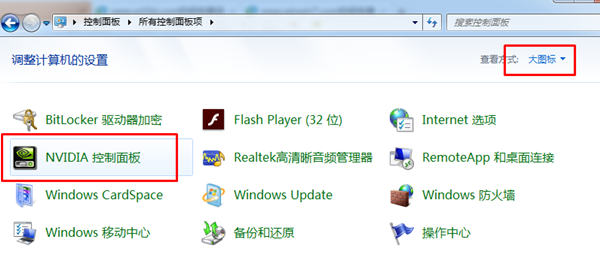
然后我們再來說說找回右鍵選項
方法一:
通過安裝最新顯卡驅動來重新獲得該右鍵菜單項目,并且提升了顯卡的性能,一舉兩得;
建議去顯卡官方網站下載兼容驅動,或者使用驅動精靈或者360驅動大師來更新
方法二:
之前我們也學習到過刪除nVIDIA顯卡項目方法,今天我們要找回,重新注冊dll運行支持庫,也就是反著操作一下。
如果您是32位系統:
按住WIN鍵(鍵盤左下角Ctrl和Alt中間圓圈里有四個方塊的那個)后再按一下R鍵打開運行窗口,然后輸入:
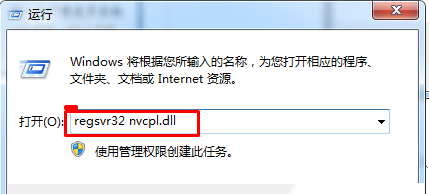
regsvr32 nvcpl.dll 按回車確定后就可以將桌面右鍵的nVIDIA顯卡菜單恢復了
如果您是64位系統:
1、先打開命令提示符(運行中輸入CMD回車即可 );
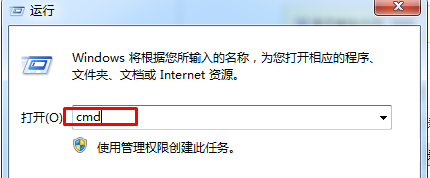
2、然后在命令提示符里輸入:
cd windowssyswow64 按回車,位定到C:windowssyswow64目錄如下圖:
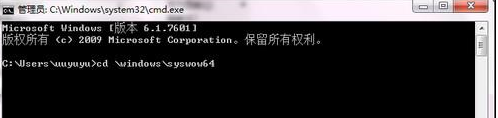
3、然后繼續輸入:
regsvr32 nvcpl.dll 輸入后按回車,nVIDIA顯卡的右鍵菜單就恢復了

PS:
有些用戶使用第二個方法可能不成功,因為安裝驅動時沒有安裝控制面板組件,那么就只能使用第一個方法來找回NVIDIA顯卡項目了!
相關文章:
1. solaris11如何擴展資源池?solaris11擴展資源池的方法2. Mac無線網絡怎么設置?蘋果Mac電腦無線網絡設置教程3. centos6.5下kvm環境搭建詳解4. Debian11怎么查看虛擬內存使用情況? 查看進程占用虛擬內存技巧5. 統信UOS怎么設置不讓瀏覽器上網? UOS禁止瀏覽器訪問網絡的技巧6. Win10打印機驅動如何清除與安裝?Win10清除與安裝打印機驅動步驟7. Win11 正式版 Build 22621.1105一月累積更新補丁KB5022303發布(附完整更新日志)8. 在CentOS或RHEL 7上修改主機名的方法9. 什么是Unix 以及它為什么這么重要?10. 老毛桃winpe系統對注冊表信息進行備份的方法

 網公網安備
網公網安備